TorrServe Matrix установка и настройка
Удаляем старый TorrServe, если установлен:
Настройки приставки — Приложения — TorrServe — Удалить
Открываем ее. Идем во вкладку Обновление

Нажимаем Установить / Обновить сервер
![]()
После этого появится версия сервера в строке Локальный сервер
Открываем Настройки
Настройки TorrServe

Ставим числа и галочки как на картинках ниже
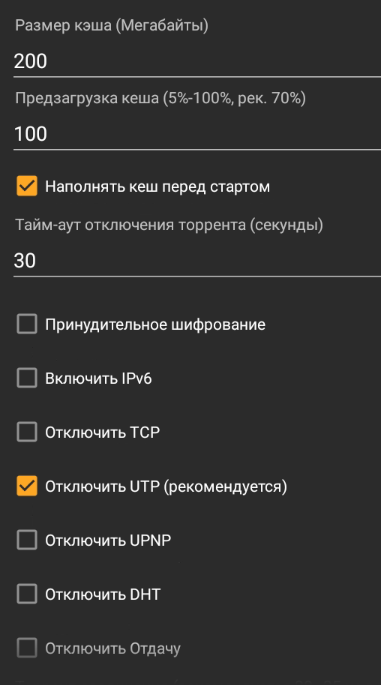
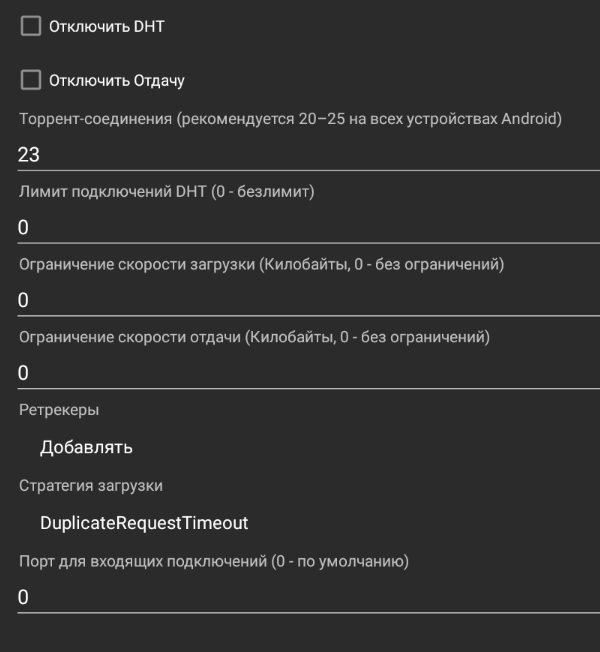
Опять нажимаем Настройки
Ставим галочку Запускать сервер при загрузке

Выбор плеера ставим Vimu Media Player
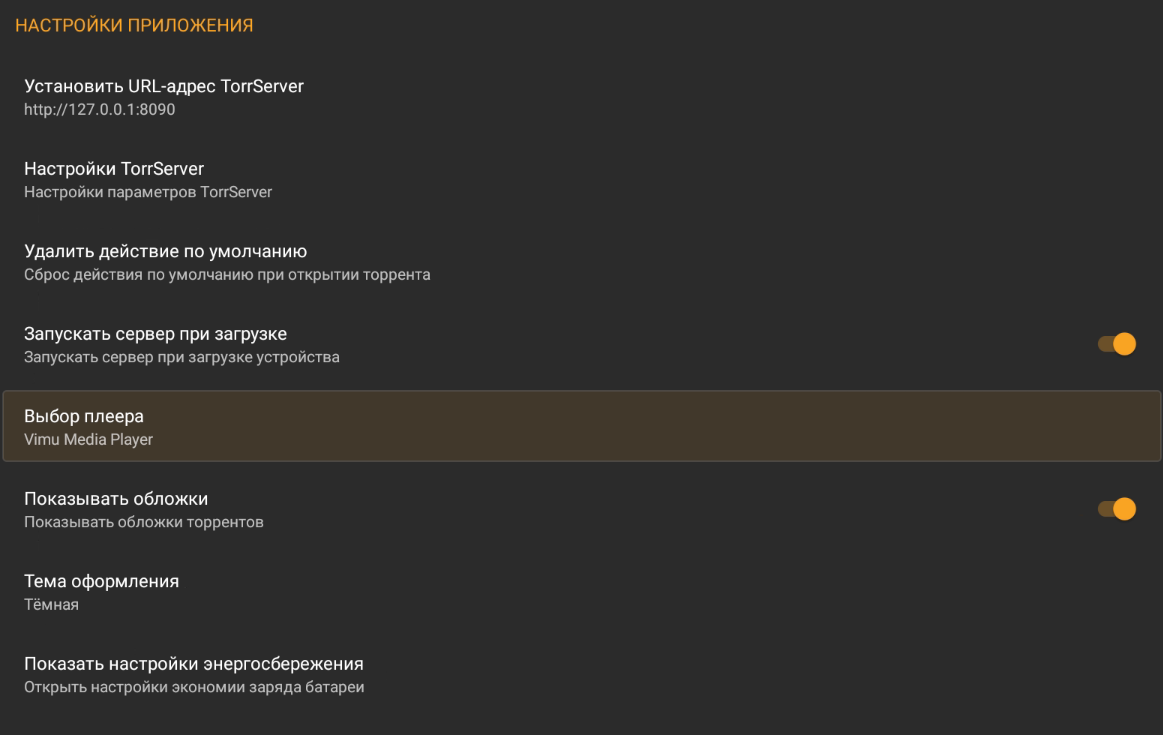
Нажимаем кнопку Домой на пульте и идем в настройки приставки — Приложения
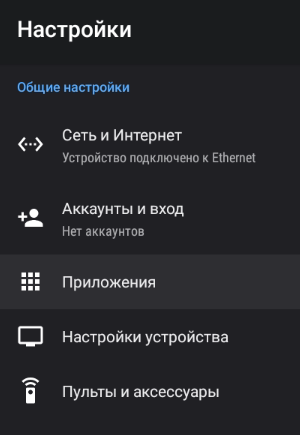
Специальный доступ
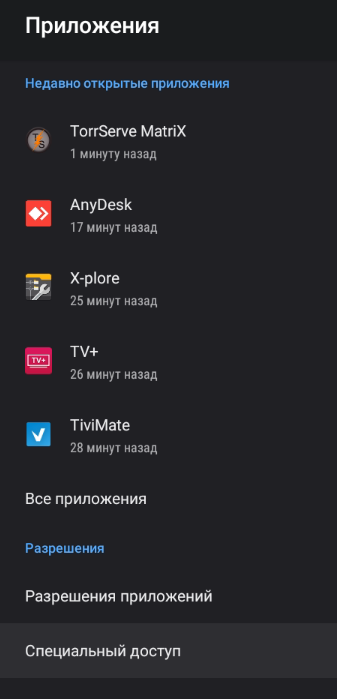
Экономия энергии
Находим TorrServe Matrix и выключаем ползунок
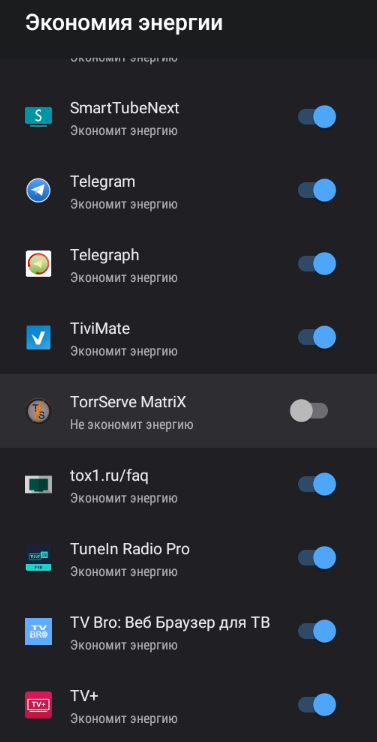
Проверяем работу во всех приложениях, которые показывают торренты. Выбираем по умолчания для воспроизведения торрентов TorrServe Matrix, если при первом запуске спросит, то ставим Всегда.
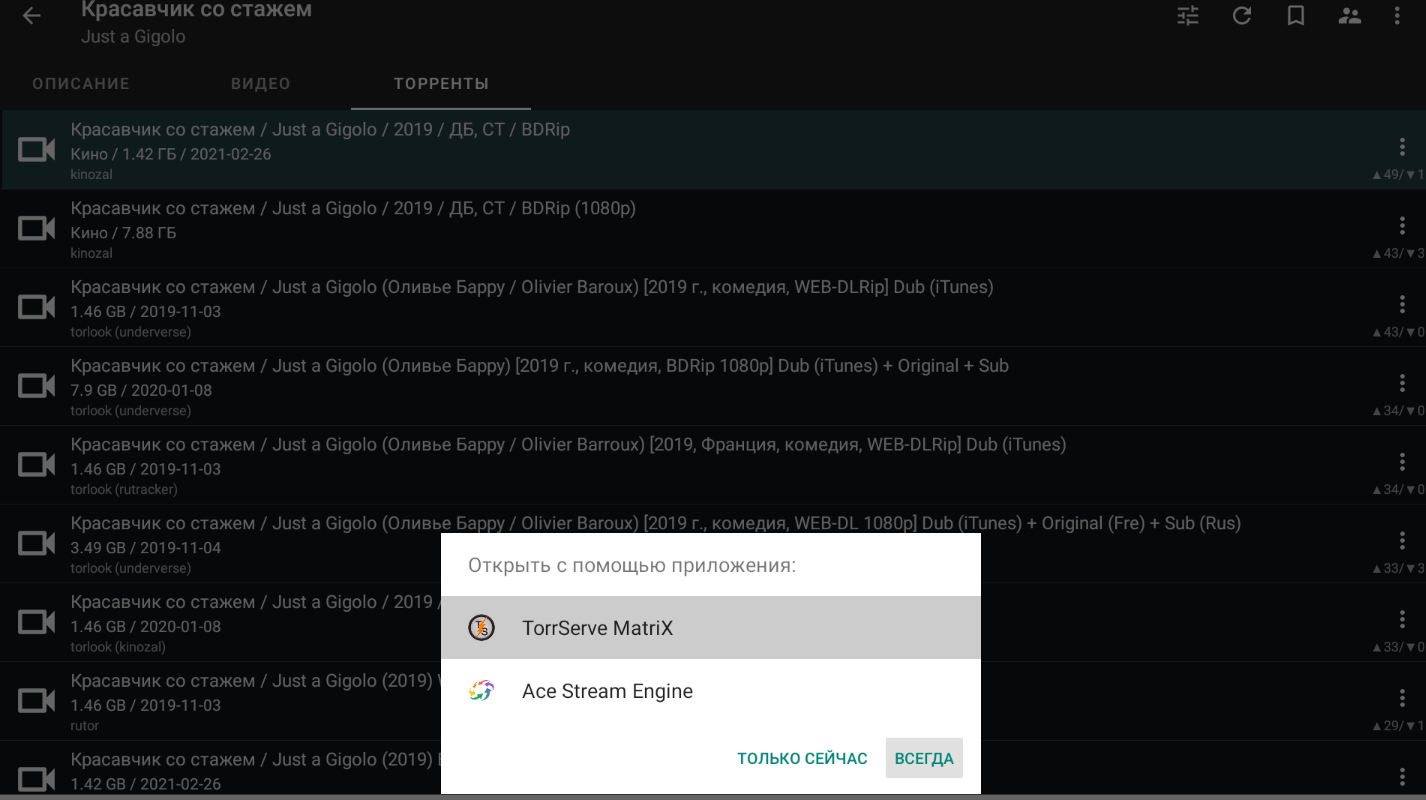
В следующем окне выбираем Играть и Запомнить действие
Источник
Просмотр торрентов через Torrserve
Установив плеер по умолчанию — закройте Torrserve и откройте программу каталог фильмов с торрентов. Например NUM — No Ui Movies.
Откройте какой-нибудь фильм и нажмите закладку «Торренты». Появится список раздач с кратким описанием файла.
В зелёном поле указано количество раздающих. Чем выше этот показатель — тем быстрее будет грузится фильм. Выберите любой торрент и нажмите на него
При первом включении появится диалоговое окно, в котором поставьте курсор на пункт «Добавить и играть» и чуть ниже нажмите «Всегда». Это делается для того что-бы в последствии система не спрашивала что делать с торрент файлом. Если всё сделали правильно — начнётся загрузка предварительного буфера размером 40 мегабайт.
Это значение мы устанавливали в настройке Torrserve локального сервера. В дальнейшем его можно будет поменять на другое значение, если понадобится. После загрузки буфера откроется плеер, установленный по умолчанию, и пойдёт фильм.
Преимущества данного способа — полностью фильм или сериал не загружается на устройство. Торрсерв загружает небольшой кусок фильма и сразу его открывает, а в дальнейшем подгружает ещё по мере просмотра. Загружаются фильмы в оперативную память приставки, не используя Flash накопитель, у которого ресурс ниже чем у оперативки.
Как сменить фон на Андроид ТВ
Для того чтобы изменить фон на Андроид ТВ, вам потребуется открыть приложение Google Home на своем телефоне. После этого выберите устройство Android TV из списка доступных. Затем нажмите на значок «Настройки» в правом верхнем углу экрана и выберите опцию «Спящий режим». Там вы сможете выбрать нужный вариант фона. Если вы выберете Google Фото, то на экране ТВ будут показываться альбомы из вашего аккаунта в этом сервисе. Если же выберете опцию «Художественная галерея», то на экране ТВ будет отображаться коллекция изображений из данной галереи. Вы сможете насладиться красивыми фотографиями или произведениями искусства на вашем Андроид ТВ.
Как настроить сервер Tor
Настройка сервера Tor может быть сложной задачей для начинающих, но с помощью данной подробной инструкции вы сможете успешно настроить свой собственный сервер Tor.
- Установка Tor
Сначала необходимо установить программное обеспечение Tor на ваш сервер. Для этого выполните следующие шаги:
- Откройте терминал и выполните команду:
- Дождитесь, пока установка завершится.
- Проверьте версию Tor, введя команду:
Настройка конфигурационного файла Tor
Теперь вам необходимо настроить конфигурационный файл Tor. Следуйте инструкциям:
- Откройте конфигурационный файл Tor с помощью команды:
- Настройте различные параметры в соответствии с вашими предпочтениями.
- Сохраните файл и закройте его.
Запуск сервера Tor
После настройки конфигурации вам нужно запустить сервер Tor:
- Выполните команду:
- Проверьте статус сервера Tor с помощью команды:
Настройка брандмауэра
Чтобы связаться с сервером Tor, вам нужно настроить брандмауэр:
- Откройте файл настроек брандмауэра с помощью команды:
- Добавьте следующую строку перед строкой -A ufw-before-input -p icmp —icmp-type echo-request -j ACCEPT:
Перезапустите брандмауэр и проверьте подключение
Последний шаг — перезапустить брандмауэр и проверить подключение:
- Перезапустите брандмауэр, выполнив команду:
- Убедитесь, что сервер Tor работает, открыв веб-браузер и вводя адрес
Поздравляю! Теперь вы умеете настраивать сервер Tor. Не забывайте о безопасности и следуйте рекомендациям по использованию Tor для защиты своей онлайн-приватности.
Просмотр торрентов через Torrserve
Установив плеер по умолчанию — закройте Torrserve и откройте программу каталог фильмов с торрентов. Например NUM — No Ui Movies.
Откройте какой-нибудь фильм и нажмите закладку «Торренты». Появится список раздач с кратким описанием файла.
В зелёном поле указано количество раздающих. Чем выше этот показатель — тем быстрее будет грузится фильм. Выберите любой торрент и нажмите на него
При первом включении появится диалоговое окно, в котором поставьте курсор на пункт «Добавить и играть» и чуть ниже нажмите «Всегда». Это делается для того что-бы в последствии система не спрашивала что делать с торрент файлом. Если всё сделали правильно — начнётся загрузка предварительного буфера размером 40 мегабайт.
Это значение мы устанавливали в настройке Torrserve локального сервера. В дальнейшем его можно будет поменять на другое значение, если понадобится. После загрузки буфера откроется плеер, установленный по умолчанию, и пойдёт фильм.
Преимущества данного способа — полностью фильм или сериал не загружается на устройство. Торрсерв загружает небольшой кусок фильма и сразу его открывает, а в дальнейшем подгружает ещё по мере просмотра. Загружаются фильмы в оперативную память приставки, не используя Flash накопитель, у которого ресурс ниже чем у оперативки.
Настройка безопасности и анонимности Tor сервера
1. Обновляйте Tor сервер: регулярные обновления вашего Tor сервера необходимы для исправления уязвимостей и обеспечения безопасности системы. Установите механизм автоматического обновления или следите за новыми версиями Tor и устанавливайте их вручную.
2. Используйте фаервол: настройте фаервол для блокировки нежелательного сетевого трафика и предотвращения несанкционированного доступа к вашему Tor серверу. Разрешите только трафик, связанный с Tor, и заблокируйте все остальное.
3. Правильно настройте конфигурационные файлы: включите опцию «SafeLogging» в конфигурационном файле Tor для предотвращения записи личной информации в логи сервера. Также рекомендуется настроить «StrictNodes» для ограничения списка использованных узлов Tor.
4. Зашифруйте соединение: настройте шифрование на Tor сервере, чтобы обеспечить конфиденциальность передачи данных. Используйте протоколы шифрования, такие как TLS или SSL, для защиты данных от перехвата и прослушивания.
5. Используйте VPN: для дополнительного уровня анонимности и безопасности, рекомендуется использовать VPN (виртуальную частную сеть) совместно с Tor. VPN может скрыть ваш реальный IP-адрес и защитить ваше соединение от наблюдения со стороны провайдеров интернета или злоумышленников.
| Мера безопасности | Описание |
|---|---|
| Обновление Tor сервера | Регулярные обновления для исправления уязвимостей |
| Использование фаервола | Блокировка нежелательного трафика и предотвращение несанкционированного доступа |
| Настройка конфигурационных файлов | Включение безопасной записи логов и ограничение списка использованных узлов |
| Зашифрование соединения | Использование протоколов шифрования для защиты передачи данных |
| Использование VPN | Совместное использование VPN с Tor для повышения анонимности и безопасности |
Применение этих мер позволит вам настроить безопасность и анонимность вашего Tor сервера на наиболее высоком уровне
Уделите этому вопросу должное внимание, чтобы убедиться в защите вашей онлайн-активности и сохранении конфиденциальности в сети
Поведенческий OpSec
Существуют нетехнические способы, которыми ваш сервис может быть привязан и к вам..
Uptime
Ваш сервис может быть проверен на время безотказной работы. Многие сервисы Tor не размещаются в традиционных дата-центрах, и я могу быть доступен только время от времени. Соотнесение циклов времени безотказной работы может дать представление о часовом поясе оператора или графике работы.
Данные аккаунта
Нет смысла использовать Tor для анонимности, если вы заходите на сайт, а затем входите с идентифицируемой информацией. Росс Ульбрихт, осужденный за ужасного пирата Робертса Шелкового пути (версия 1.0), был на мгновение отвлечен агентами ФБР в библиотеке, а другой агент ФБР схватил его ноутбук и побежал. Ульбрихт вошел в свою учетную запись DRP на Шелковом пути. Очевидно, что Ульбрихт уже был идентифицирован и настроен, но эта небольшая социальная инженерия позволила ФБР поймать его и вошла в аккаунт человека, которого они искали..
Корреляция имени пользователя
Многие люди используют ручки или псевдонимы в Интернете, чтобы скрыть свои настоящие личности. В некоторых случаях они выбирают ручку на раннем этапе и просто склонны придерживаться ее, или, по крайней мере, время от времени используют ее снова. Это плохой OpSec.
Хотя это не имеет ничего общего с Tor, оно служит хорошим примером того, как исторические данные аккаунта могут использоваться для идентификации людей. Администратор электронной почты Хиллари Клинтон, Пол Комбетта, был задуман пользователями Reddit как пользователь «stonetear», который запрашивал информацию о том, как изменять получателей электронной почты в то время, когда появлялись новости о частном почтовом сервере Клинтона. Существует длинная и легко прослеживаемая история Combetta, использующего этот дескриптор, поэтому он практически не предоставлял анонимности..
Что касается технологии OpSec, то, вероятно, нет предела типу поведения, которое можно собирать и сопоставлять для идентификации оператора службы Tor. Вашему противнику просто не хватит идей и денег, прежде чем вы.
Выбор наиболее подходящего тор сервера
При выборе тор сервера важно учитывать несколько факторов, чтобы обеспечить максимальную безопасность и эффективность вашей работы:
1. Определите свои потребности
Перед выбором тор сервера важно понять, какие задачи вы планируете решать с его помощью. Определите, нужна ли вам простая анонимность при просмотре веб-страниц, или вам требуется выполнение сложных операций, таких как создание веб-сайтов в сети Тор
3. Учитывайте безопасность. Обеспечение безопасности является одним из самых важных аспектов выбора тор сервера. Изучите возможности сервера по защите данных и анонимности, а также проверьте, как часто выпускаются обновления и исправления для устранения возможных уязвимостей.
4. Совместимость и удобство использования
Важно выбрать сервер, который будет совместим с вашей операционной системой и соответствующими программами. Оцените также удобство использования интерфейса и наличие дополнительных функций, которые могут повысить эффективность работы
5. Помощь и поддержка. В случае возникновения проблем или вопросов вам может потребоваться поддержка со стороны разработчиков сервера. Проверьте наличие документации, форумов и других источников информации, которые помогут вам разобраться с возможными проблемами.
В конечном итоге, выбор тор сервера зависит от ваших конкретных потребностей и предпочтений. Проанализируйте доступные варианты и принимайте решение на основе описанных выше факторов, чтобы обеспечить наиболее продуктивную и безопасную работу в сети Тор.
Как установить приложение
Для установки приложения необходимо:
- скачать установочный файл (обязательно под свою платформу);
- открыть скачанный инсталлятор через любой файловый менеджер (встроенный или сторонний — не имеет значения);
- следуя пошаговым подсказкам — завершить установку.
Следует отметить, что в Андроид-устройствах и ТВ-приставках на данной ОС по умолчанию может быть включен запрет на инсталлирование сторонних приложений. Соответственно, в таком случае нужно перейти в настройки, найти пункт «Безопасность» и активировать функцию установки программ из всех источников. После — повторить попытку инсталляции.
Настройка Torrserve Matrix
В меню настроек «Обновление» Torrserve есть пункт «Установить APK». Если на него нажать — установится новая версия программы Torrserve. В принципе они одинаковые и работают по одному и тому-же принципу. Настройка Torrserve Matrix выглядит несколько по другому, и меньше пунктов нужно изменять. После установки Torrserve версии Matrix — откройте приложение. Находим пункт » Обновление» и нажимаем кнопку «Установить/обновить сервер». После установки сервера заходим в меню «Настройки» — выбрать плеер. Устанавливаем Wimu или Kodi.
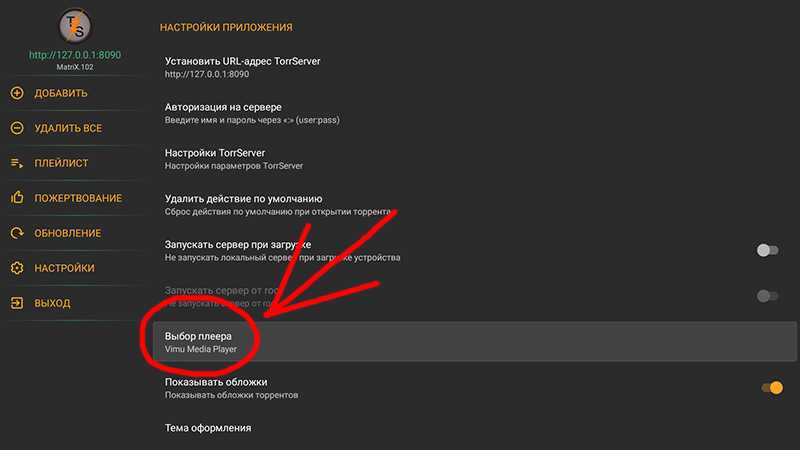
Для Torrserve Matrix других настроек делать не нужно, там всё установлено автоматически для эффективной работы системы. Глубже есть смысл копать если уверенно разбираетесь в работе сетей и протоколов. После настройки Torrserv Matrix желательно опять запустить какой-то фильм в NUM или Kinotrend и установить пункт «Добавить и играть» по умолчанию.
Хотите, чтобы Tor действительно сработал?
Вам придется поменять некоторые свои привычки, поскольку принципы работы Tor отличаются от тех, что знакомы большинству пользователей.
Используйте Tor Browser
Tor защищает далеко не весь интернет-трафик с вашего компьютера — только трафик тех приложений, которые надлежащим образом сконфигурированы, чтобы работать через него. Дабы избежать проблем с настройкой Tor, мы убедительно просим использовать Tor Browser, который заранее настроен на защиту вашей анонимности и приватности в Сети . Практически любую другую конфигурацию интернет-браузера, скорее всего, будет небезопасно использовать через Tor.
Не пользуйтесь торрентами через Tor
Приложения для обмена файлов через torrent иногда игнорируют настройки прокси и устанавливают прямые соединения, несмотря на то, что они настроены на использование Tor. Даже если ваше torrent-приложение соединяется с сетью исключительно через Tor, оно все равно будет вынуждено периодически отправлять настоящий IP-адрес вашей машины в просто потому, что технология torrent так устроена. Используя Tor для обмена файлами через torrent, вы не только деанонимизируете свой torrent-трафик и любой другой одновременный с ним трафик с вашей машины, но и замедляете работу Tor-сети для всех остальных ее участников.
Не включайте и не устанавливайте расширения для браузера
Tor Browser автоматически блокирует плагины для браузера типа Flash, RealPlayer, Quicktime и прочих, поскольку их можно заставить выдать ваш настоящий IP-адрес. Мы также не рекомендуем устанавливать любые другие плагины и расширения для браузера в Tor Browser, потому что они могут работать в обход Tor или нарушить вашу анонимность и приватность каким-нибудь другим способом.
Используйте HTTPS-версии сайтов
Tor шифрует передаваемые данные внутри сети Tor, но шифрование до конечного сайта назначения зависит от настроек этого сайта. Чтобы обеспечить зашифрованное соединение с сайтами, Tor Browser включает функцию HTTPS Everywhere, которая заставляет крупные сайты, поддерживающие HTTPS, использовать его. Несмотря на это, вам все равно стоит быть бдительным и смотреть, является ли соединение с сайтами, которым вы хотите предоставить важную информацию, зашифрованным по HTTPS: адресная строка должна содержать синюю или зеленую плашку, префикс и правильное название сайта.

Так должна выглядеть адресная строка для HTTPS сайта
Подробности взаимодействия Tor и HTTPS можно прочесть на специальной странице EFF.
Не открывайте документы, загруженные через Tor, находясь в сети
Tor Browser выдает предупреждение, перед тем, как открыть документ, обрабатываемый внешним приложением. НЕ ИГНОРИРУЙТЕ ЭТО ПРЕДУПРЕЖДЕНИЕ. Необходимо быть крайне осторожными, загружая документы через Tor, особенно если это DOC или PDF, за исключением тех случаев, когда вы используете для их чтения встроенную в Tor Browser программу просмотра PDF. Эти документы могут содержать ссылки на ресурсы в сети Интернет, которые будут загружены открывшим их приложением не через Tor, что автоматически выдаст ваш настоящий IP-адрес. Если вы вынуждены работать с DOC и PDF файлами, мы настоятельно рекомендуем использовать для этих целей отключенный от сети компьютер, либо виртуальную машину, у которой отключена сеть, или специальную операционную систему Tails. Использовать торренты через Tor, впрочем, никогда не безопасно.
Используйте мостовое соединение или найдите соратников
Tor направлен на то, чтобы не дать потенциальному наблюдателю понять, к каким сайтам в Интернете вы обращаетесь. Однако, по умолчанию он не маскирует сам тот факт, что вы им пользуетесь, от того, кто может следить за вашим исходящим трафиком
Если это важно для вас, Tor можно настроить на использование мостового соединения вместо прямого подключения к сети Tor. Но в конечном итоге, лучшая защита тут — массовость
Чем больше людей пользуются Tor поблизости от вас, и чем более разнообразна их деятельность через него, тем меньше будет вероятность, что вас вычислят. Так что в ваших же интересах убеждать других людей пользоваться Tor!
Данный сборник рекомендаций был составлен проектом Whonix и посвящен тому, как избежать наиболее распространенных и опасных ошибок при использовании Tor, которые могут привести к деанонимизации пользователя.
Ловись-ловись, рыбка
Итак, выходная нода настроена, запущена, добавлена в базу — кто-нибудь
обязательно ею воспользуется уже в самое ближайшее время. Что ж, остается только
запустить любимый снифер Wireshark, выбрать Интерфейс, смотрящий во внешнюю сеть
и включить захват пакетов. А дальше нужно чуть подождать. В большинстве случаев
пакеты начинают сыпаться в логи уже очень скоро :))
После этого можно отключить захват и проанализировать полученный дамп
(например, осуществить поиск строки pass в пакетах). Как ты знаешь HTTP-протокол
передает все в открытом виде, так что может попасться что-нибудь интересное (мне
за 40 минут работы попались 2 логина и пасса к забугорным трекерам). Согласись,
неплохо. Но все же самое вкусное пролетает мимо нас (вернее проходит то оно как
раз через нас, но зашифрованным). Но и тут есть выход. Мы уже писали вмайском номере о
тулзе, перехватывающей данные в SSL-соединениях – sslstrip. На прошедшей в
августе конференции BlackHat2009 Moxie Marlinspike зарелизил новую версию этой
замечательной программульки (кстати, настоятельно рекомендую ознакомиться с его
докладом — все материалы с BlackHat мы выкладывали насентябрьском DVD).
Скачиваем sslstrip с сайта автора и устанавливаем (подробнее от том как
использовать sslstrip смотримайским номер).
Запускаем:
Так как мы являемся последним узлом, то трафик от предыдущего узла передается
зашифрованным, расшифровывается на нашем сервере и уже потом отправляется
конечному адресату. Итак, нам необходимо пропускать исходящий http трафик через
sslstrip. Для этого добавим в iptables такое правило:
где 111 — id пользователя toruser. Иными словами, мы задаем, чтобы весь
исходящий HTTP-трафик пользователя toruser шел на sslstrip. Все, теперь процесс
полностью автоматизирован, а нам осталось только ждать. А потом проверять логи.
Скачивание и установка торсерв с официального сайта
Для начала необходимо скачать установочный файл торсерв с официального сайта. Для этого следуйте инструкциям ниже:
- Откройте ваш веб-браузер и введите адрес официального сайта торсерв.
- Найдите раздел «Скачать» или «Downloads» на сайте и перейдите в него.
- На странице загрузок найдите секцию «Торсерв для компьютера» и выберите операционную систему, которая установлена на вашем компьютере.
- Нажмите на ссылку с названием установочного файла для скачивания.
После того, как скачивание завершено, можно приступить к установке программы на компьютер:
- Откройте папку, в которую был сохранен установочный файл.
- Дважды щелкните по установочному файлу, чтобы запустить процесс установки.
- Следуйте инструкциям мастера установки. Обычно это включает в себя принятие лицензионного соглашения, выбор папки для установки и нажатие кнопки «Установить».
- Дождитесь завершения процесса установки. Вам может потребоваться подтвердить установку, предоставить права администратора или ввести пароль.
- После завершения установки торсерв будет доступен для использования на вашем компьютере.
Теперь вы можете начать настраивать торсерв в соответствии с вашими потребностями и предпочтениями.
Устанавливаем TorrServe MatriX
Существует множество программ для скачивания торрентов. Мы же рассмотрим лучшую на наш взгляд TorrServe MatriX.Последнюю версию сервера можно скачать с официального телегам-канала:
https://t.me/TorrServe
Также последнюю версию инсталлятора приложения «TorrServe Matrix» можно скачать с сайта tvbox.one.
Сервер установится и будет работать. Обновления по воздуху пока не доступны.
Устанавливаем на приставку Android TV.
Запуск установщика TorrServe MatriX
Ждем…
Установка TorrServe MatriX
Запускаем TorrServe MatriX, для этого нажимаем «Открыть».
TorrServe MatriX установлен
Поскольку мы запускаем на приставке, а не на телефоне, мы не будем ограничивать расход батареи (у нас ее просто нет). Нажимаем «Да».
Расход батареи
Разрешаем доступ TorrServe MatriX ко всем файлам на устройстве.
Доступ TorrServe MatriX к файлам
После запуска выбираем «Обновление» и устанавливаем сервер.
Установить / обновить TorrServe MatriX
После этого надпись под логотипом «TorServer не отвечает» должна сменится на «MatriX», а рядом версия.
Сервер MartiX запущен!
Переходим в настройки MatriX.
Настройки MatriX
Активируем «Запускать сервер при загрузке» и переходим в «Настройки TorrServer».
Автозапуск и настройки TorrServer
Размер кэша устанавливаем в зависимости от оперативной памяти, 1 гигабайт оперативки — 100 мегабайт кэша. 4 гига — 400 мег. Мы поставим 200 мегабайт, поскольку у большинства приставок 2 гигабайта.Кэш предзагрузки зависит от стабильности и скорости вашего интернета. Ставите меньше — быстрее запустится фильм. Ставите больше — стабильнее будет показывать. Мы рекомендуем ставить 100% и наполнять кэш полностью перед началом воспроизведения.
Настройки кэша
Чем медленнее ваша Android TV приставка — тем меньший лимит подключений нужно ставить. Мы рекомендуем ставить «0», это означает что будут использованы все возможные подключения.
Лимит подключений
Теперь необходимо проверить проигрывание больших файлов.
TorrServe и TorrServer
Сам сервер занимается закачкой торрента в кэш и отдает его по http. Можно настроить размер кэша под свою систему и скорость.
Тут появляется одна проблема, что приставки на андроид, чувствуют себя телефонами и начинают экономить батарею. То есть закрывать все процессы в фоне, которые по их мнению слишком много едят ресурсов. Видимо корни китайских андроидов дают о себе знать.
На слабых устройствах нужно ставить меньше кэша, но нужна скорость. На более мощных можно больше установить кэш.
Сервер ставится в клиенте на андроиде, но можно установить сервер на линукс системах, даже на VPS. Что и делают люди у которых нет андроида и пк, но есть телевизор на тайзен или вебос.
У меня сервер стоит на приставке H96 max x3 с armbian на борту. Там стоят все мои программы, которые необходимы мне для работы и просмотра. Мини сервер на арм за дешево, специально брал самый дешевый и так сказать мощный.
Роутер у меня микротик hap ac2, всю нагрузку выдерживает. Фильмы могу смотреть по битрейту ближе к 100mbit/s, это 70-100 гигабайт. Но в основном смотрю 5-30гб
Советы и рекомендации по обеспечению безопасности
При настройке Тор сервера для работы с матрицей, безопасность данных должна быть приоритетом. Вот несколько советов и рекомендаций, которые помогут вам обеспечить безопасность вашего сервера:
1. Обновляйте программное обеспечение: Регулярно проверяйте наличие и устанавливайте последние обновления для операционной системы, браузера и других установленных программ. Это поможет защитить сервер от известных уязвимостей и вредоносного ПО.
2. Используйте сильные пароли: Никогда не используйте простые или очевидные пароли. Используйте комбинацию строчных и прописных букв, цифр и специальных символов. Также регулярно меняйте пароли для обеспечения дополнительной безопасности.
3. Включите двухфакторную аутентификацию: Двухфакторная аутентификация предоставляет дополнительный уровень защиты, требуя два независимых способа подтверждения личности пользователя. Это может быть пароль и одноразовый код, отправляемый на мобильное устройство.
4. Ограничьте доступ: Настройте сервер так, чтобы только необходимые порты были открыты для внешнего доступа. Закройте все лишние порты и установите брандмауэр для блокировки нежелательного трафика.
5. Используйте шифрование: Включите шифрование данных на вашем сервере, чтобы предотвратить несанкционированный доступ к вашим файлам и информации. Используйте SSL или TLS для защищенной передачи данных.
6. Регулярно создавайте резервные копии данных: Реализуйте регулярное резервное копирование данных для обеспечения их восстановления в случае возникновения проблем или атаки. Храните резервные копии в надежном и защищенном месте.
7. Обучайте сотрудников: Обучите своих сотрудников основам безопасности информации, в том числе о предотвращении фишинга, использования сложных паролей и распознавании потенциально вредоносных файлов и ссылок.
8. Мониторинг и анализ: Регулярно проверяйте логи и мониторинг сервера на предмет подозрительной активности. Будьте внимательны к необычным запросам и аккаунтам, и принимайте соответствующие меры при обнаружении угрозы.
Соблюдение этих советов и рекомендаций поможет вам создать безопасный и надежный сервер для работы с матрицей и защитить ваши данные от потенциальных угроз.
Оптимальные настройки TorrServe MatriX
- Размер кэша = 200 Мбайт (кол-во Мегабайт зарезервированных в ОЗУ для стрима выбранного медиа контента)
- Размер буфера предварительной загрузки = 40 Мбайт (кол-во Мегабайт выделяемые для старта медиа контента)
- Соединений на торрент = 20 (кол-во постоянных соединений с торрент клиентами, т.е. ограничение не больше этого количества)
- Ограничение скорости загрузки/отдачи = 0 (без ограничений)
- Зайти броузером на сервер (например, http://192.168.1.10:8090, то есть на IP-адрес, где установлен сервер) и изменить кол-во DHT соединений с 500 на 0 (без ограничений), чтобы быстрее шел поиск сидов/пиров
ForkPlayer для Samsung как пользоваться
Установить ForkPlayer на телевизор Samsung
Если на устройстве установлен Chromecast , Apple TV или другое поддерживаемое устройство, подсоединённое к вашему телевизору, оно будет высвечиваться как опция плеера после ввода определителя контента в утилите Ace Stream.
Настройка Ace Stream для ForkPlayer
Вместо активации VLC, просто кликните на Chromecast или Apple TV, и Ace Stream направит видеопоток на ваш ТВ. Если не сработает, нужно прописать ДНС в браузере ТВ.
Как только запустится процесс стримовой передачи, вы можете кликать значок удаленного контроля в Ace Stream, чтобы управлять проигрыванием стрима. IP адрес подтянется автоматически.
Установка и настройка
- Первый шаг – воспользоваться встроенным поиском, ввести правильно словосочетание, удостовериться, что разработчик Mike Tigas, нажать «загрузить»;
Во первых нам понадобится телевизор с установленным Lampa и любое из перечисленных устройств:
Телефон на Android, персональный компьютер или ноутбук, планшет на Android, смарт бокс на Android.
Все эти устройства должны находится в одной локальной сети(подключены к роутеру либо проводом, либо через вай фай)
Если скачали Torrserve сразу с сервером то просто пропускаем этот пункт.
Если вы скачали просто клиент без сервера, то жмёте обязательно на обновление, чтобы установить сервер
Жмёте на установить/обновить сервер и устанавливаете сервер.
Далее заходите в настройки телефона, в информацию о своём устройстве (телефоне, планшете, медиа боксе и тд) и находите информацию об IP-адресе в данном случае будет 192.168.1. 33, запоминаете его.
Так же этот адрес можно узнать посмотрев в роутере.
Желательно на своем роутере присвоить статический адрес(зафиксировать IP) на котором будет установлен TorrServer, чтобы после перезагрузки он не изменил свой IP адрес.
Запускаем приложение и даём разрешение брандмауэру.
Проверяем, все ли мы правильно сделали, для этого в браузере набираем 127.0.0.1:8090
Если все правильно сделали, мы должны будем попасть на наш сервер.
Теперь нам нужно узнать IP адрес нашего компьютера. Для этого нажимаем «Пуск» -> «Поиск» в поиске пишем cmd и запускаем командную строку
И вводим в командной строке команду ipconfig/all
В строке IPv-4 и будет наш адрес 192.168.1.35,запоминаем его. Также этот адрес можно посмотреть на вашем роутере.
Далее мы заходим в приложение Lampa, настройки-> Torserver и вписываем туда наш IP адрес.
Если мы запускали Torrserver на Android устройстве адрес будет: 192.168.1.33:8090 (у вас будет свой)
Если мы запускали Torrserver на Windows адрес будет: 192.168.1.35:8090 (у вас будет свой)
Если у вас TorrServer и Lampa установлены на одном устройстве, например телевизор с Android или ТВ-бокс с Android, то адрес будет такой: 127.0.0.1:8090 или localhost:8090
Обязательно после IP адреса не забываем прописывать порт :8090
В последнее время выходят статьи, как смотреть торренты на телевизоре. Читаю и понимаю что тема не раскрыта полностью, люди предлагают сделать максимум усилий, для необходимого минимума.
Что нужно при домашнем просмотре фильмов и как это происходит у меня. Включаю телевизор, нажимаю кнопку на пульте, говорю название фильма, выбираю качество торрента, смотрю. Или смотрю новинки на главном экране, выбираю торрент, смотрю.
Для этого нужна приставка на андроиде АТВ(на аосп тоже подойдет). Туда ставим клиент TorrServe, в нем ставим сервер TorrServer. Устанавливаем программу, которая будет давать описание фильмов и торрентов NUM и все.
Хороший интернет и роутер очень не помешают для больших фильмов от 50 гигов.
Главный экран АТВ
Итого
Чтобы наслаждаться фильмами, не нужно создавать комбайн из непонятного кода или запихивать ПК под телевизор, который своим шумом будет сдувать весь звук.
Можно купить хорошую приставку, мой выбор Ugoos AM6, поставить туда TorrServe и другие программы которые выдают торренты и наслаждаться, а приставку можно за сам телевизор засунуть.
Для бюджетного варианта, пойдет любая приставка с процессором Amlogic X3 и 1000mbit lan. Но там свои глюки, хотя скорее всего её можно прошить на ugoos.
-
Так ты хочешь айфон или нет
-
Размер экрана блокировки айфон
-
Игра на айфоне где человеки умирали чудики
-
Как сбросить звонок на айфоне
- Есть ли айфон 6 красный
Полезные советы и выводы
- Установите последнюю версию TorrServe, чтобы получить лучшую производительность и функционал.
- Не забудьте настроить TorrServe на устройствах, где он будет использоваться.
- Используйте функцию парсера в Lampa для упрощения работы с торрент-файлами.
- Если у вас возникнут проблемы с TorrServe, попробуйте перезапустить сервер или обратиться за помощью к специалисту.
С помощью этого гайда вы успешно настроите и будете использовать TorrServe в приложении Lampa. Следуйте инструкциям и наслаждайтесь комфортной работой со своими торрент-файлами.
Как установить лампа на самсунге
Для того чтобы установить лампу на устройстве Samsung, вам необходимо осуществить несколько шагов. Вначале откройте раздел «Настройки» на вашем устройстве. Затем выберите вариант «Стартовые параметры» и перейдите в раздел «Настройка». Введите одну из предложенных ссылок: lampa.mx, msx.noname.h1n.ru, lampa.cc, lampa.kinotrend.pp.ua или nonametv.h1n.ru. Когда ссылка введена, нажмите кнопку «Да» для подтверждения.
После этого установка лампы будет происходить автоматически. При необходимости вам может потребоваться ввести дополнительные настройки или подтвердить установку. Этот процесс может занять некоторое время, поэтому будьте терпеливы. После завершения установки лампа будет готова к использованию на вашем устройстве Samsung. Установив лампу, вы сможете наслаждаться ярким и качественным освещением в любое время.
Как включить подсветку на LG
Чтобы включить подсветку на мониторе LG, нужно однократно нажать и удерживать кнопку управления подсветкой на задней панели монитора. При этом подсветка будет активирована и монитор будет освещен. Если необходимо выключить подсветку, также нужно однократно нажать и удерживать кнопку управления подсветкой на задней панели монитора. В этом случае подсветка будет отключена и монитор перестанет светиться. Эта функция позволяет пользователю контролировать яркость монитора и адаптировать ее под свои потребности. Настройки подсветки могут быть полезны, например, при работе в темное время суток или в помещении с низкой освещенностью. Таким образом, управление подсветкой на мониторе LG является простым и удобным способом получить комфортное освещение при использовании устройства.
Как настроить lampa на ПК
Для начала, нужно узнать, имеется ли у вас само приложение Lampa на вашем компьютере. Если оно не установлено, скачайте его с официального сайта разработчика и установите на ПК. Затем откройте приложение и перейдите в настройки.
Первая настройка — включение парсера в видеобиблиотеке приложения. Для этого найдите соответствующий пункт в настройках и установите его в положение «Включено».
Вторая настройка связана с TorrServe. Если вы ранее не устанавливали эту программу, необходимо скачать ее с официального сайта и установить. После установки TorrServe, находите пункт настройки в Lampa, где нужно указать путь к серверу TorrServe и установите соответствующие значения.
Третья настройка — подключение приложения к серверу. Введите адрес сервера, указанный при установке TorrServe, в соответствующее поле в настройках Lampa.
После выполнения всех настроек, перезапустите приложение Lampa и вы сможете приступить к просмотру фильмов. Надеемся, что все прошло гладко и теперь вы сможете наслаждаться любимыми фильмами через приложение Lampa на своем ПК.
Как настроить Тор сервер в лампе
Далее настраиваем прокси-сервер: 1. Переходим обратно в раздел «Настройки». 2. Открываем вкладку «Прокси-сервер». 3. Включаем опцию «Использовать прокси-сервер». 4. В поле «Адрес» вводим IP-адрес и порт, который мы указали ранее при настройке TorrServer. .
Соединение с Tor сервером в лампе настроено. Теперь все запросы на загрузку контента будут отправляться через TorrServer, обеспечивая анонимность и безопасность.
Обратите внимание, что для работы TorrServer необходимо иметь установленное и запущенное приложение TorrServer на компьютере
Также важно убедиться, что в вашей сети нет блокировки доступа к TorrServer и TorrServer использует динамический IP-адрес
Если вы всё настроили правильно, то приложение Lampa будет автоматически использовать TorrServer для загрузки контента. В случае возникновения проблем, рекомендуется проверить настройки и убедиться, что все шаги были выполнены корректно.





















![Torrserve matrix [10.2023] — скачать на android, телевизор и windows](http://vvk-yar.ru/wp-content/uploads/4/2/c/42c5e3cd2902c54c6a2e5ddcbd8388df.png)




